如何在Mac上批量给PDF文档添加水印?
1、首先,打开万兴PDF软件

2、单击顶部工具栏中的“工具”选项

3、选择“批量处理”命令
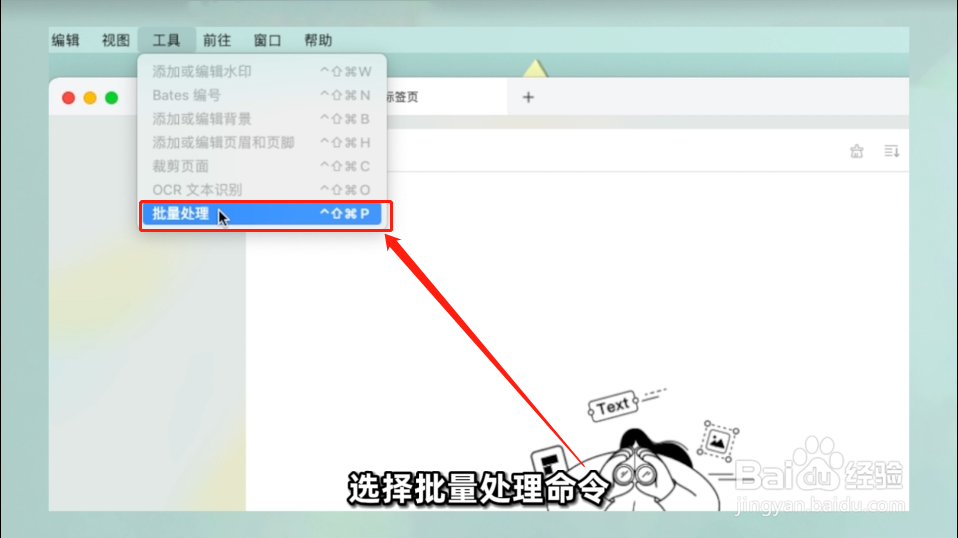
4、在弹出的窗口中,选择“添加水印”按钮

5、在下方单击“添加”按钮添加文件
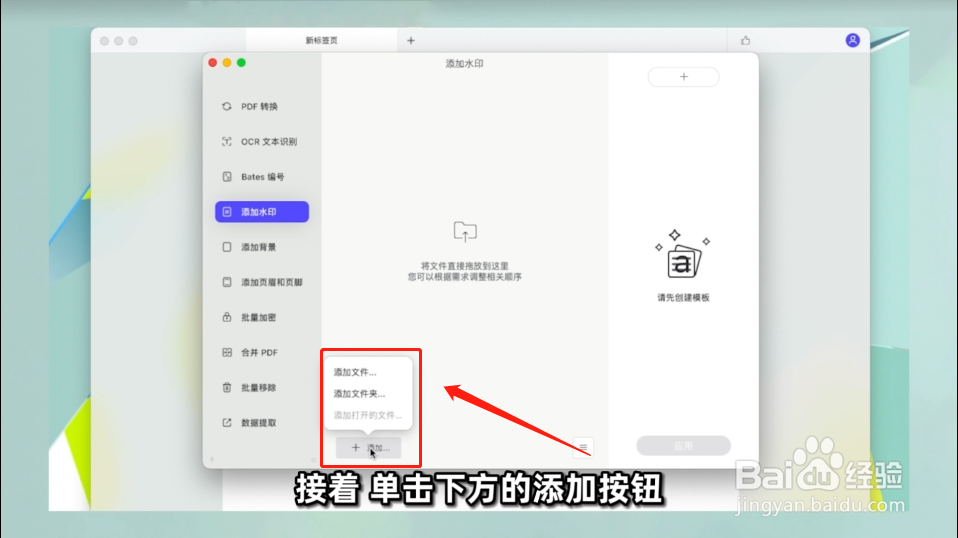
6、或者直接拖入需要批量添加水印的文档

7、点击右上角的“+”新建模板

8、在新的窗口中,创造属于自己模板
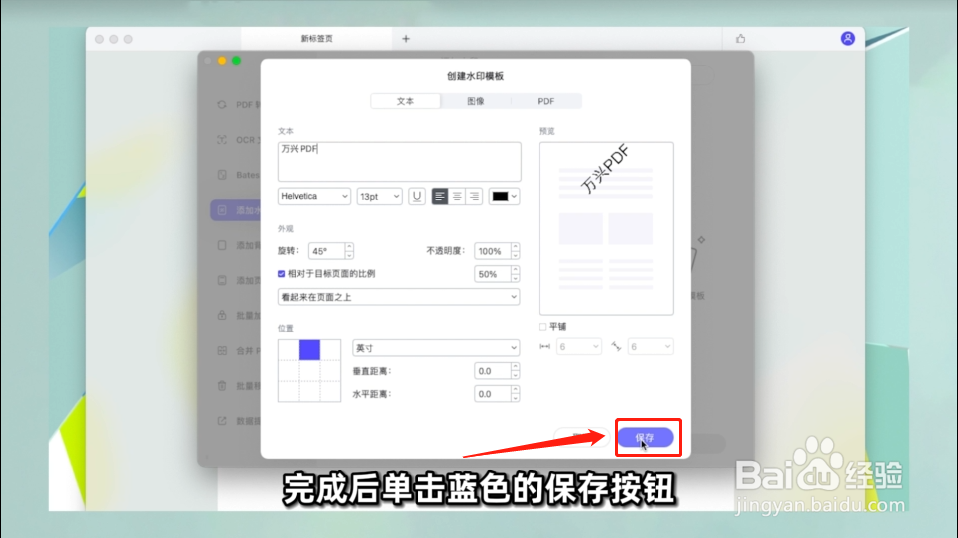
9、完成水印设置后,点击“保存”按钮
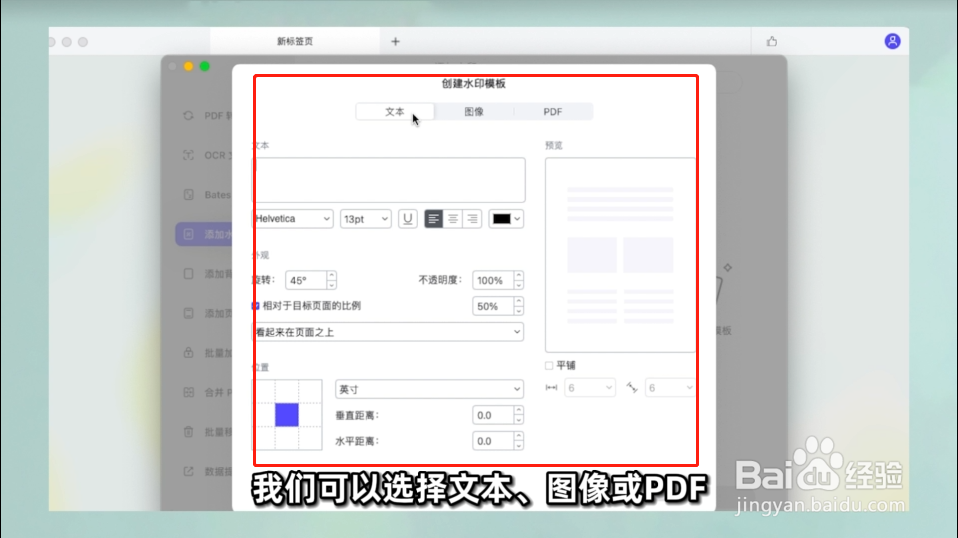
10、选择新建好的水印模板,点击应用
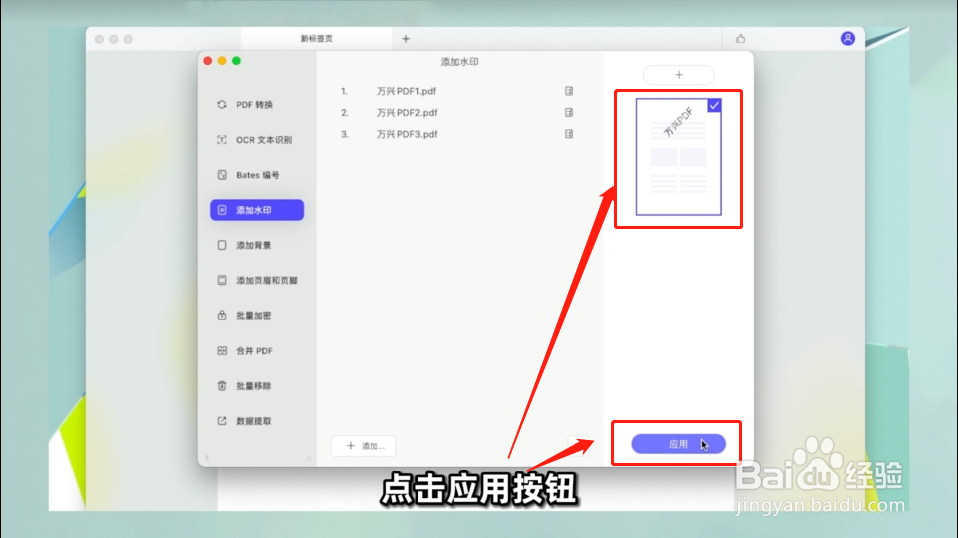
11、最后,点击保存就可以了

声明:本网站引用、摘录或转载内容仅供网站访问者交流或参考,不代表本站立场,如存在版权或非法内容,请联系站长删除,联系邮箱:site.kefu@qq.com。